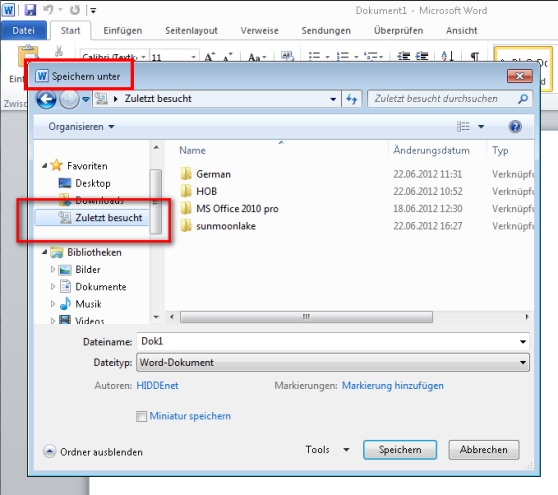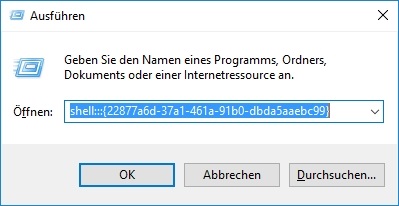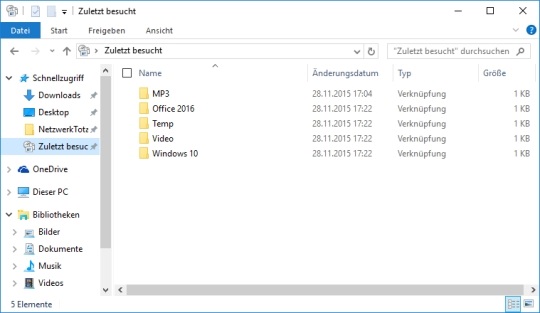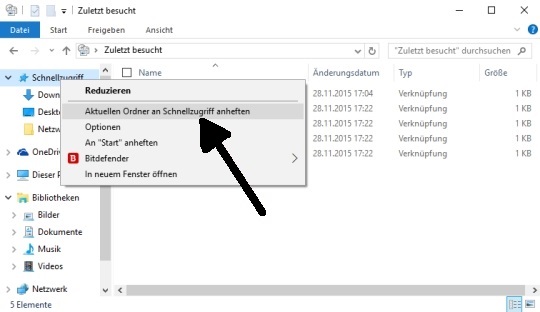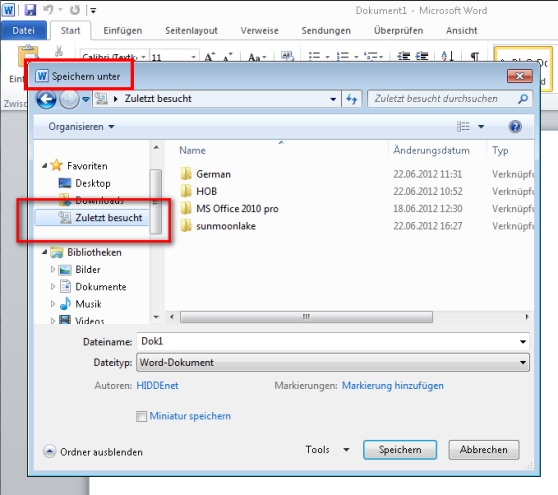#1: 'Zuletzt verwendete Dateien' in Windows 10 zurückbringen
Wer in Windows 10 die 'zuletzt verwendeten Dateien' anzeigen will,
muss über einen Trick den Zugriff wieder ermöglichen. Microsoft hat dieses Feature aus Windows 10 entfernt. Windows 10 bringt zwar größtenteils Verbesserungen mit sich, aber viele Funktionen des Vorgängers sind nicht mehr vorhanden und müssen nachträglich wieder
'zurückgeholt' werden. In folgender Anleitung wird gezeigt, wie man die
'zuletzt verwendeten Dateien' in Windows 10 zurückbringen kann, da viele Nutzer von Windows 10 die Darstellung und den Schnellzugriff auf die
'zuletzt verwendeten Dokumente' vermissen.
Um die Funktion zu aktivieren, drücke auf die [Windows-Taste] und [R]. In der Eingabeaufforderung gebe folgende Befehlszeile shell:::{22877a6d-37a1-461a-91b0-dbda5aaebc99} ein und drücke auf "OK".
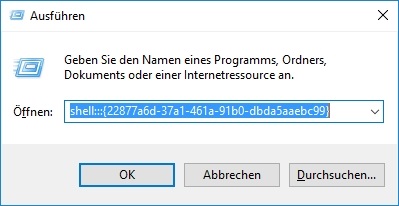
Das "Zuletzt besucht" - Fenster wird geöffnet.
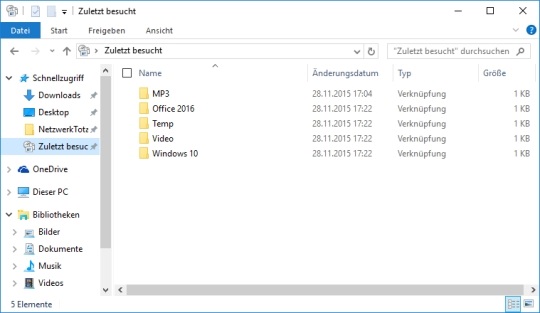
Als nächstes klicke mit der rechten Maustaste auf das blaue Stern Symbol "Schnellzugriff" und wähle aus dem Menü "aktuellen Ordner im Schnellzugriff anheften" aus
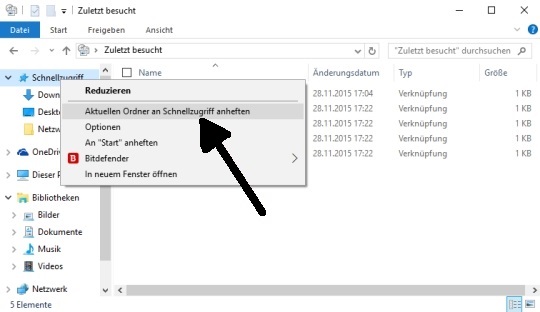
Dann sind die 'zuletzt verwendeten Dateien' in Windows 10 unter Schnellzugriff zu erreichen.
Wichtig:Die
folgenden Schritte sollten nur
fortgeschrittene Benutzer anwenden.Es
ändert die Schlüsselberechtigungen und -einstellungen in der
Registrierung.
Fahren
Sie auf eigenes Risiko fort !!!
#2: 'Zuletzt verwendete Dateien' auch dauerhaft in
"Speichern unter" Dialogfeldern unter Windows 10 zurückbringen
Im Folgenden finden Sie die Schritte für die dauerhafte Methode, mit der die Funktion "Zuletzt verwendete Ordner" in Windows 10 in Dialogfeldern unter "Speichern unter" aktiviert wird.
1) Führen Sie vor dem Start eine Sicherung des Systemwiederherstellungspunkts des Laufwerks C durch
2) Zuerst bitte den Teil oben unter " # 1" erledigen :
Führen Sie die beschriebenen Schritte aus : "Zuletzt verwendete
Dateien" dauerhaft in Windows 10 zurückbringen"
3) Öffnen Sie die Registrierung (regedit.exe) mit Administratorrechten
4) Navigieren Sie zum folgenden Registrierungsschlüssel:
HKEY_CLASSES_ROOT \ CLSID \ {22877a6d-37a1-461a-91b0-dbda5aaebc99} \ ShellFolder
5) Klicken Sie mit der rechten Maustaste auf ShellFolder und wählen Sie Berechtigungen
6) Klicken Sie auf Erweitert
7) Klicken Sie oben auf Ändern
8) Geben Sie ADMINISTRATOREN ein und klicken Sie auf Namen überprüfen
9) Klicken Sie auf OK und dann auf OK
10) Wählen Sie im Abschnitt "Gruppen- oder Benutzernamen:" die Option Administratoren aus, sodass sie blau hervorgehoben wird
11) Aktivieren Sie das Kontrollkästchen Vollzugriff zulassen
12) Klicken Sie auf OK, um das Feld Berechtigungen zu schließen
13) Doppelklicken Sie auf der rechten Seite des Registrierungseditors auf "Attribute".
14) Ersetzen Sie die vorhandene Hexadezimalzahl 20040000 durch 70010020 und drücken Sie dann OK
15) Navigieren Sie nun zum folgenden Registrierungsschlüssel:
HKEY_CLASSES_ROOT \ Wow6432Node \ CLSID \ {22877a6d-37a1-461a-91b0-dbda5aaebc99} \ ShellFolder
16) Wiederholen Sie die Schritte 5 bis 14 noch einmal, diesmal jedoch für diesen speziellen ShellFolder-Registrierungsschlüssel
17) Schließen Sie den Registrierungseditor
Das war's. Jetzt können Sie in allen Windows 10-Softwareanwendungen unter "Zuletzt verwendete Ordner" im Schnellzugriffsmenü speichern.
&